wps表格新手必学十大技巧(从零开始学表格)
wps表格新手必学十大技巧(从零开始学表格)
界面认识
打开你电脑上的WPS-Excel,你会看到这样一个界面,界面上会有很多个功能区
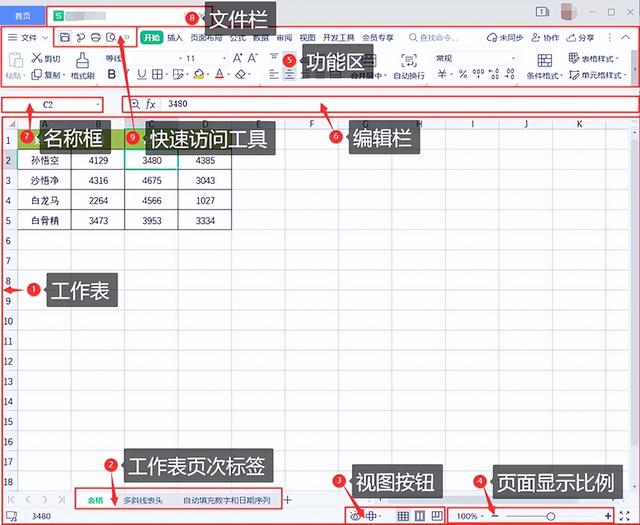
功能选项卡里涵盖了大部分Excel的功能。
在Excel的左下方,也就是序号②所指的位置,是工作表页次标签,其中工作表呢指的就是工作簿中的一个页面。
工作簿与工作表
工作簿指的就是咱们的Excel文件,工作簿和工作表的关系类似于文件夹和文件一样属于包含与被包含的关系。一个工作簿中最多可以有255张工作表。
这样就可以在一个工作簿中呈现多张工作表,而不需要再次新建工作簿了。
新增工作表一共有两种方法,第一种方法是鼠标【右键】选中一个工作表,点击【插入工作表】,在点击【确定】就可以了(步骤①)。另一种方法是鼠标【左键】点击所有工作表页次标签后面的加号即可(步骤②)
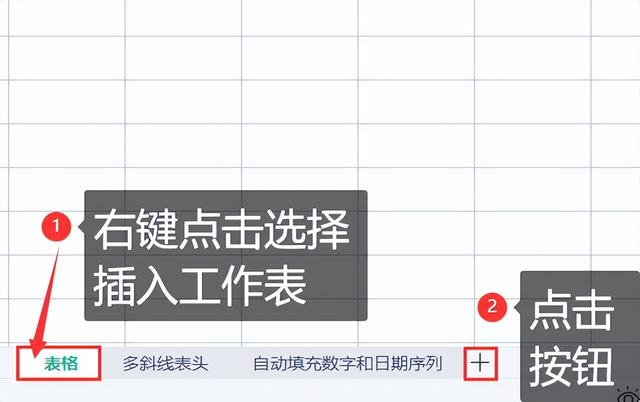
这样工作表就建好了,我们再来给工作表重命名,同样有两种方法。方法一:【右键】选中要重命名的工作表,选择【重命名】。方法二:【左键】双击要修改的工作表标签,直接重命名就可以了。
表格基本操作
我们可以看到这是一张老孙、老沙、老白和小白的第一季度工资表,那咱就以这个表为例,聊聊Excel。
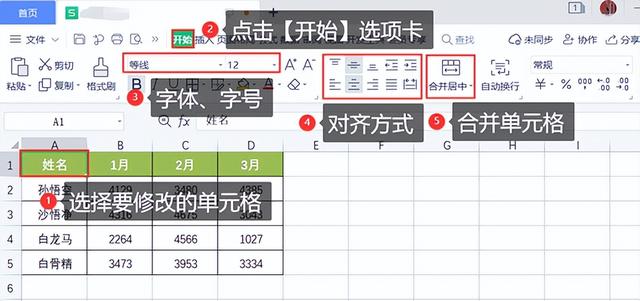
我们还可以对每一行的高度和每一列的宽度做一定调整。先选择整行,然后把鼠标放在【行标题(数字)的下框线】上,出现【上下箭头】时,按住【左键】往下拖动即可(列宽同理,拖动所在列的右框线即可)。
如果需要几行高度或几列宽度在调整之后保持一样,就先选择需要调整高度或宽度的行或列后,调整其中任意一行的高度或任意一列的宽度则多行行高或多列列宽批量改变。注意需选择整行或整列的操作是把鼠标放在行/列标题上按左键选择整行/列。
另一种更为精确的方法则是选择需要调整行高列宽的单元格,点击【开始】,选择【行和列】,点击【行高】/【列宽】,输入具体的高度或宽度即可。
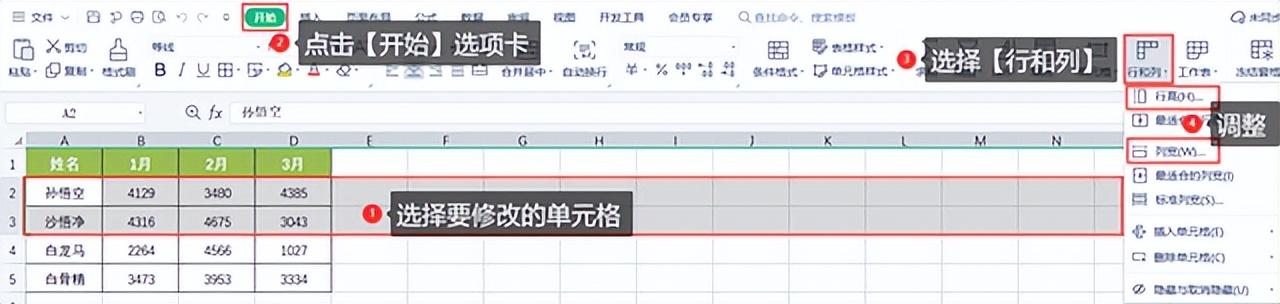
移动单元格,这是在我们工作中经常会使用到的基础操作,掌握移动技巧就可以节省重新输入数据的时间哦。
具体的操作是:选择需要移动的单元格,把鼠标放在所选单元格的外边框上,拖动单元格到需要的位置。但是当我们要移动多个单元格的时候,一个一个单元格移动会花费大量的时间。
这时候我们可以选用快捷键进行移动,【Ctrl x】是剪切,【Ctrl v】是粘贴。我们先选中要移动的内容【Ctrl x】,选择要移动到的位置再【Ctrl v】,单元格们就瞬移成功!
复制单元格与移动类似,也有两种方法,方法一是选择需要复制的单元格,把鼠标放在所选单元格的外边框上,然后拖动单元格的同时按住【Ctrl键】,就可以实现快速复制。还有一种方法就是使用快捷键,【Ctrl c】是复制,我们就可以用【Ctrl c】和【Ctrl v】两个快捷键实现复制。
插入或者删除行和列也是在调整数据或者格式的时候会经常用到的,它们的操作也很容易。
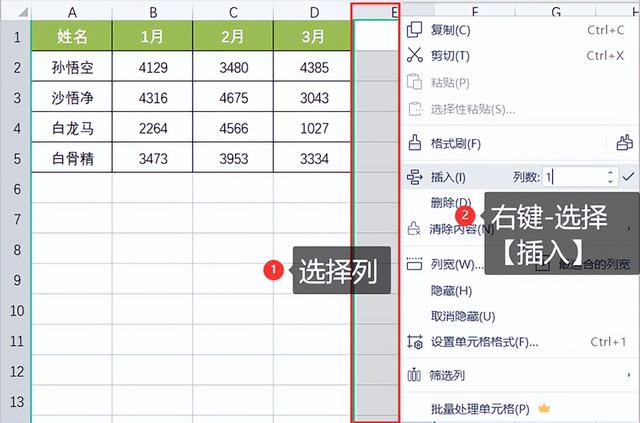
插入行和列:选择整行/列,点击鼠标【右键】,选择【插入】即可。另外当你选择了多行/列时,则一次性插入了多行/列。
删除行和列:选择整行/列点击鼠标【右键】,选择【删除】
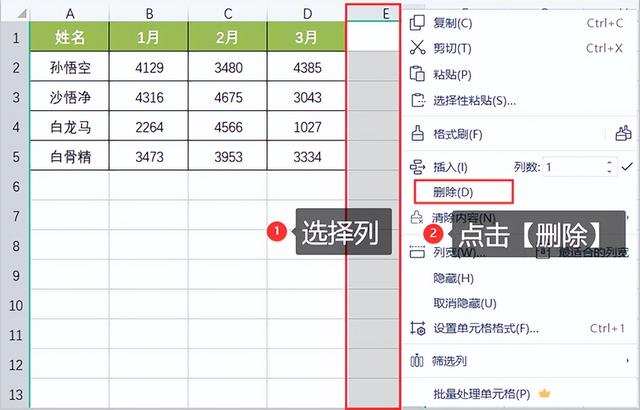
现在我们会删除一行单元格了,那又怎么才能删除一个单元格呢?其实只需要选择需要删除的单元格,点击鼠标【右键】,选择【删除】,选择【右侧单元格左移】或者选择【下方单元格上移】就可以。
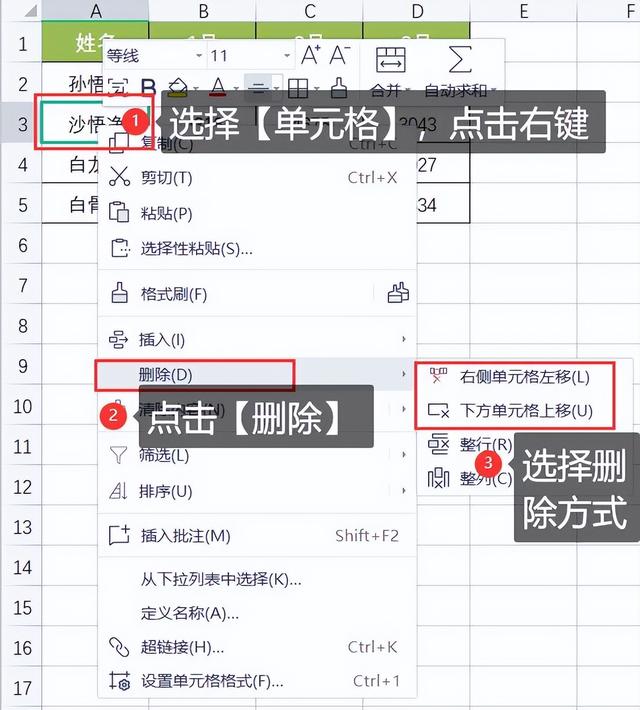
制作一个斜线表头。斜线表头分为单斜线表头和多斜线表头,单斜线表头是在日常工作中经常会使用到的
首先选择单元格,点击【开始】选项卡,点击如图所示按钮。

在弹出的【单元格格式】框中选择【边框】,点击按钮添加斜线,然后点击【确定】。
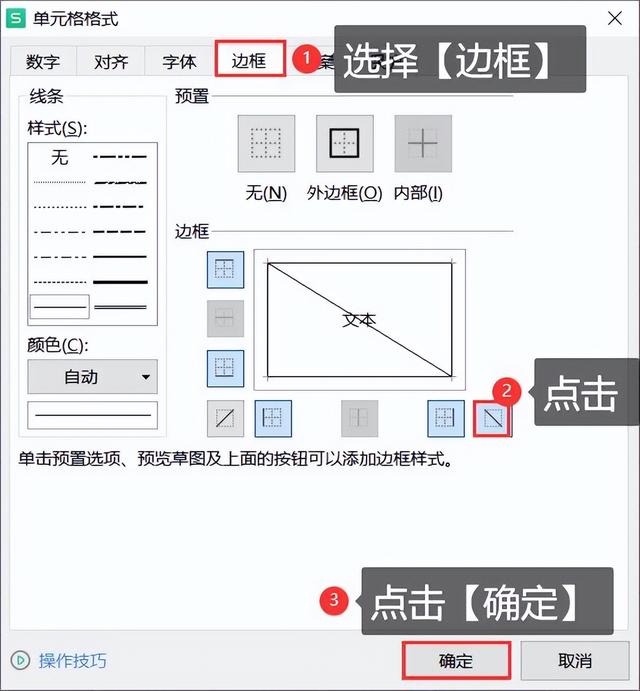
斜线就画好了,现在将该单元格文字变为【姓名】和【月份】,再通过添加空格和调整字体大小调整表头。
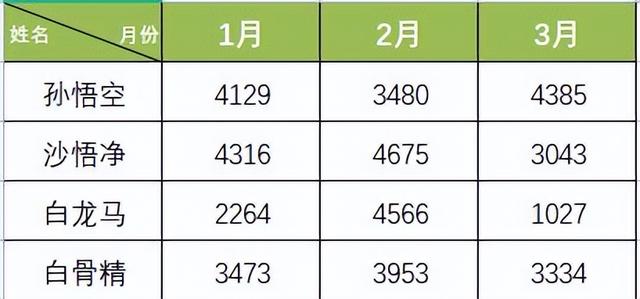
需要注意的是如果鼠标在斜线表头单元格直接输入文字时,斜线会消失,这时候不要慌张,这不会影响斜下框线的,点击选择其他单元格就可以再次出现斜线。
而多斜线表头的制作并不能直接使用边框完成,它是需要借助形状去辅助实现。也就是说多斜线表头通过直接划线实现的。
首先点击【插入】选项卡,选择【形状】,然后点击线条中的第一个【直线】。

接着进行绘制即可。
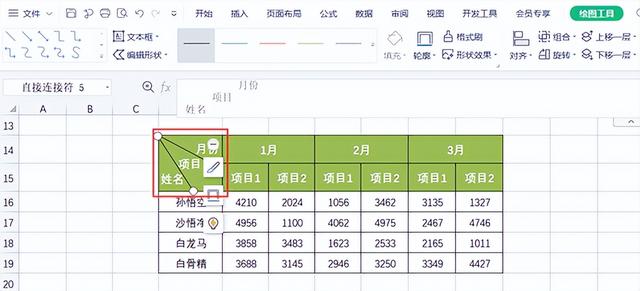
知识总结
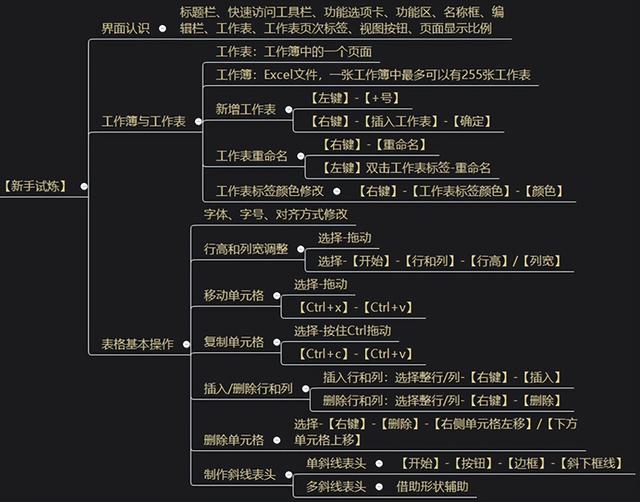
举报/反馈
,
-

- 云海牛背山游玩攻略(牛背山封山前最后一场视觉盛宴)
-
2023-08-24 05:01:10
-

- 襄樊为何称襄阳(襄阳的烦恼)
-
2023-08-24 04:58:47
-
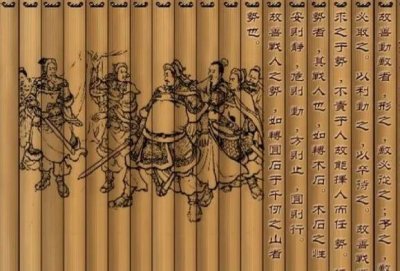
- 孙子兵法上兵伐谋其次伐交的含义(上兵伐谋其次伐交)
-
2023-08-24 04:56:25
-

- 匆匆那年沈晓棠是知三当三吗(还记得匆匆那年里的沈晓棠吗)
-
2023-08-24 04:54:02
-

- 孟晚舟获保释原因(孟晚舟保释后日记曝光)
-
2023-08-24 04:51:40
-

- 奥迪a4l最低配的怎么样(一汽奥迪A4L全系2.0T)
-
2023-08-24 04:49:17
-

- 叶璇霸气吐槽陈紫函回应(叶璇自己都过气了)
-
2023-08-24 04:46:55
-

- 星河战队秘籍怎么用(星河战队秘籍攻略)
-
2023-08-24 04:44:32
-

- 特种兵之火凤凰12位女演员今昔(我是特种兵之火凤凰中八大美女)
-
2023-08-24 04:42:09
-

- 小霸王掌上游戏机哪个好(小霸王游戏机型号推荐)
-
2023-08-24 04:39:47
-

- 最全香港tvb男星(港圈真正的冻龄男神)
-
2023-08-24 04:37:24
-

- 乌金纸国外掌握了吗(国宝级的乌金纸技术)
-
2023-08-24 04:35:02
-
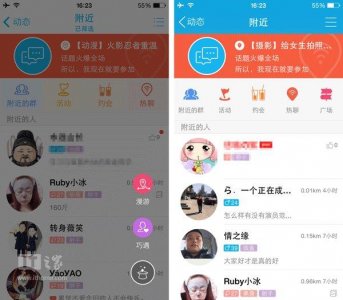
- qq5.6.0(手机QQ5.5版完整体验)
-
2023-08-24 04:32:39
-

- 珠峰新高度公布了吗(8848.86米的珠峰新高是如何算出来的)
-
2023-08-24 04:30:17
-

- 热血篮球手游官网论坛(篮球手游体验分享)
-
2023-08-24 04:27:54
-
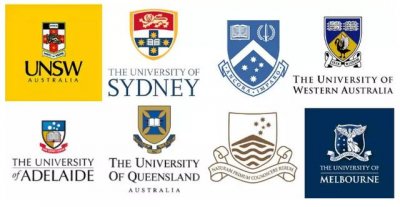
- 澳洲有哪八大名校(澳洲八大名校有怎样的优势)
-
2023-08-24 04:25:31
-

- 起风了原唱是谁(但却鲜少有人知道它的原唱)
-
2023-08-24 04:23:09
-

- 关小平离开赵本山原因(关小平为何半途辞演)
-
2023-08-24 04:20:46
-

- 动感地带和神州行哪个好用(雪藏多年再重启)
-
2023-08-24 04:18:24
-

- office什么软件可以画图(还有哪些比较常见的办公绘图软件)
-
2023-08-24 04:16:01



 云南本地人为什么不会被骗到缅甸(看看真实的缅北)
云南本地人为什么不会被骗到缅甸(看看真实的缅北) 有人见过范冰冰本人吗(见过范冰冰本人是一种什么体验?)
有人见过范冰冰本人吗(见过范冰冰本人是一种什么体验?)